Feb 01, 2023 • 分類: Windows 計算機解決方案 • 成熟的解決方案
如果在一個美好的早晨,當你打算啟動電腦時看到了藍屏,以及顯示“driver_irql_not_less_or_equal”的錯誤,而不是標準桌面顯示,那你也不必驚慌,因為此類問題很容易解決。你需要做的就是閱讀我們的完整指南,然後了解修復藍屏問題的四種最可行的解決方案。如果你在此類錯誤或任何其它情況下丟失了數據,我們還將討論從電腦恢復數據的方法。
第 1 部分:driver_irql_not_less_or_equal 是什麼?
當你在電腦啟動時看到藍屏死機或 BSOD(DRIVER_IRQL_NOT_LESS_OR_EQUAL),那麼毫無疑問,你的電腦的網路驅動程式有問題。如果同一驅動程式在執行其功能時建立或使用不正確的記憶體地址,就會發生此錯誤。該錯誤也被稱為“NETIO.SYS”錯誤,它與電腦的網路驅動程式直接相關。
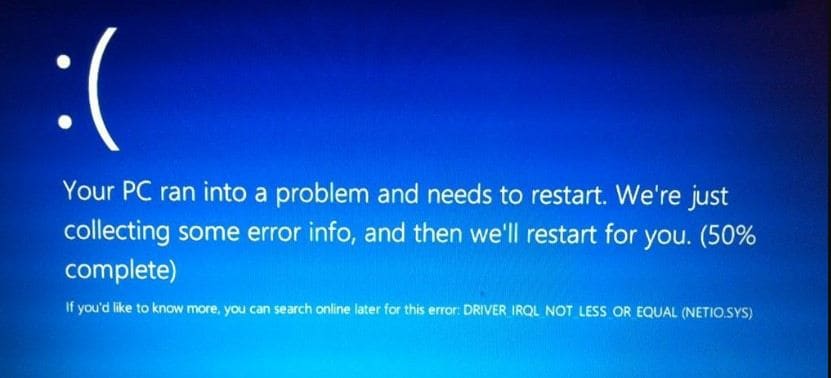
第 2 部分:已修復!Windows 10 上的 driver-irql-not-less-or-equal 錯誤:
每當電腦上出現藍屏死機或“driver_irql_not_less_or_equal”錯誤時,你都可以使用下面列出的前四種解決方案中的任何一種輕鬆修復。我們將在本文的這一部分單獨討論每種解決方案:
修復方法 1:檢查你的硬體和軟體:
如果筆記本電腦上出現藍屏,請務必將電腦完全關機,然後檢查其記憶體模塊 (RAM)。務必擦除上面的所有灰塵,將其拔下並重新插入,然後再次啟動電腦。如果你最近在設備上添加了新軟體,請檢查其與電腦的相容性或將其卸載。通過這樣做,你就能夠解決藍屏問題。
修復方法 2:卸載網路驅動程式:
Windows 10 上的 driver_irql_not_less_or_equal 錯誤與電腦的網路驅動程式直接相關。它們可能已損壞或已過時,這就是為什麼最好暫時從電腦上卸載它們,以檢查解決方案的有效性。下面是執行驅動程式卸載的方法:
- 打開“設備管理器”,在“網路適配器”選項下找到“網路驅動程式”,然後雙擊它;
- 右鍵點擊網路驅動程式,然後點擊“卸載”,接著再進行下一步;
- 之後重新啟動電腦。
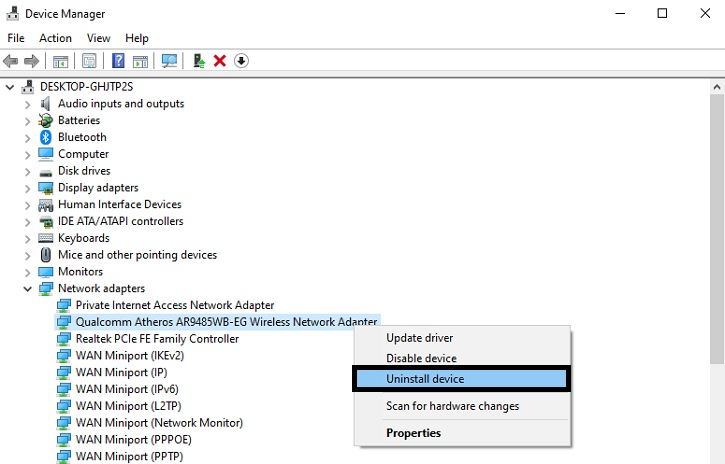
修復方法 3:升級/重新安裝設備驅動程式:
如果你想在電腦上使用網路,並且不想從電腦上刪除網路驅動程式,則不要使用之前的解決方案,而是嘗試更新網路驅動程式。下面是執行更新的說明:
- 留在“設備管理器”上,然後再次點擊列表中的“網路適配器”選項;
- 現在點擊“更新驅動程式”,再點擊“自動搜索更新的驅動程式軟體”,以啟動更新;
- 該界面將通知你網路驅動程式成功更新。點擊關閉並重新啟動電腦。
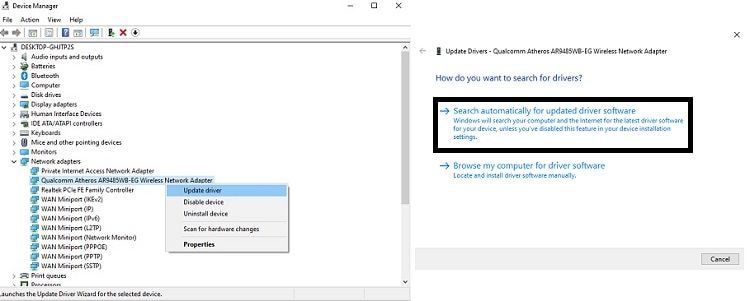
修復方法 4:檢查病毒/惡意軟體:
我們都很想從未經驗證的來源免費下載或使用檔案和軟體。大多數時候,這樣的做法可能有嚴重後果,例如電腦中的惡意軟體或病毒感染。這些檔案還可能導致網路驅動程式出現故障。
如果出現這種情況,建議立即從電腦中卸載或刪除此類軟體或檔案,並使用可靠的防病毒軟體或 Windows Defender 對系統執行全面的病毒掃描。順便說一句,你還可以學習 修復藍屏錯誤 Â 0x00000024
影片教程:修復 Windows 10 中的藍屏死機錯誤
第 3 部分:防止 driver-irql-not-less-or-equal 錯誤的提示:
下面是一些很好的提示,可以防止將來在你的 Windows 10 電腦上出現 driver_irql_not_less_or_equal 錯誤。
- 始終從可信賴的來源下載或安裝軟體,並避免使用它們的免費破解版;
- 定期檢查系統的驅動程式。
- 讓你的 Windows 10 保持更新,以防止再次出現藍屏;
- 購買可靠的防病毒軟體,這樣病毒就無法突破電腦的防禦。
第 4 部分:恢復 Windows 錯誤期間丟失數據的額外提示:
如果藍屏或任何此類錯誤導致你的電腦中的數據丟失,並且你希望再次使用這些數據,那麼使用 Recoverit Data Recovery 應用程式,你就能夠立即重新訪問你的檔案。請了解 Recoverit 的一些出色功能,這些功能使其成為世界上最好的數據恢復軟體:

Recoverit Data Recovery - 最好的檔案恢復軟體
- 它可從每個已知的外置存儲源恢復數據,包括外置硬碟、USB、記憶卡和其它設備;
- 無論你是 Windows 用戶還是 macOS 用戶,Recoverit 都可以從支持 NTFS 和 HSF+ 的檔案系統讀取和找回數據。
下面是使用 Recoverit 更方便地執行數據恢復的分步指南:
第 1 步。選擇一個位置:
在你的電腦上下載並安裝 Recoverit,然後啟動它。選擇任何檔案夾、外部設備或磁碟驅動器,然後點擊“開始”選項卡以啟動數據恢復。

第 2 步。掃描位置:
在掃描開始之後,請等待幾分鐘,因為界面將自動通知你恢復掃描的完成。

第 3 步。預覽和恢復檔案:
你將在不同的類別下找到已找回的檔案,這樣你就可以仔細檢查每個檔案的有效性。一旦你對恢復感到滿意,請單獨點擊每個檔案,並點擊“恢復”選項卡。你能夠將恢復的內容存儲到你想要的任何檔案夾或設備中。

結論:
你需要知道的是, Windows 10 上的“driver_irql_not_less_or_equal”錯誤不是一個嚴重的問題,而且可以輕鬆修復。我們在本文中提到了所有可能的解決方案,這些解決方案執行起來非常簡單,而且不用花一分錢。但是,你必須保證你的電腦及其硬體的健康,包括經常擦去它們的灰塵。
人們還會問
-
如何修復 Windows 上的藍屏代碼?
通過卸載舊應用程式、第三方反惡意軟體程式和與你的 Windows 不相容的軟體來修復 Windows 上的藍屏代碼。然後繼續斷開不必要的硬體,並下載所有需要升級的檔案。 -
driver_irql_not_less_or_equal 是什麼?
此錯誤意味著你的電腦無法識別或指出使用不正確地址的特定驅動程式。此錯誤的原因通常是出現故障、配置不當或損壞的驅動程式,並且它顯示為藍屏死機。 -
如何修復 Windows 10 上的 ndis.sys failed BSOD 藍屏錯誤?
如果要修復此錯誤,請嘗試更新你的設備驅動程式。此外,如果你還沒有防病毒程式,請安裝防病毒程式,然後掃描需要刪除的惡意軟體。然後,你可以運行 SFC 掃描以消除系統中的錯誤。

Quintela
staff Editor
一般評分4.5(105人已參加)